写在前面:面对目前笔记本市场品牌,型号各异的笔记本,很多朋友在预装win8改win7的方法无从下手。其实,大部分笔记本厂商都有着一种完善的安装方法,能够直接反映出一款笔记本的部分或者全部信息。可能有一些热爱笔记本电脑钻研的朋友在网上过类似的教程,但由于近几年硬件和软件的快速发展,这些搜索到win8改win7方法很不适用或者完全失去时效性,使不少网友很难找到自己想要的改法教程。

索尼笔记本预装win8改win7系统详细教程
针对上述情况,笔者特此为大家找到了一些常用的笔记本各个品牌,研究了其笔记本的官方安装方法,总结成文,准备和大家一同分享。相信大家在看过此前小编发布的《Thinkpad笔记本win8改win7教程》、《华硕笔记本win8改win7教程》、《三星笔记本win8改win7教程》,《戴尔笔记本win8改win7教程》,《宏基笔记本win8改win7教程》之后,对以上几大品牌的笔记本的安装方法都有了一定的了解。这次为大家带来的是索尼笔记本预装win8改win7详细教程。
索尼笔记本--预装win8改win7系统详细教程
Windows 8改装Windows 7需要更改BIOS下设置,由于目前新上市的笔记本预装的Win8系统采用的是GPT分区,而Win7系统采用的是MBR分区表,因此出现了不兼容的问题,这也导致Win8改装Win7不成功的原因,解决办法也很简单,只要进入BIOS关闭UEFI功能即可,具体方法如下:
一,由于索尼笔记本进入BIOS的方式跟其他品牌笔记本进入方法不一样,首先需要在索尼笔记本关机的状态下,按下电源键旁边的【ASSIST】键,如所图所示:
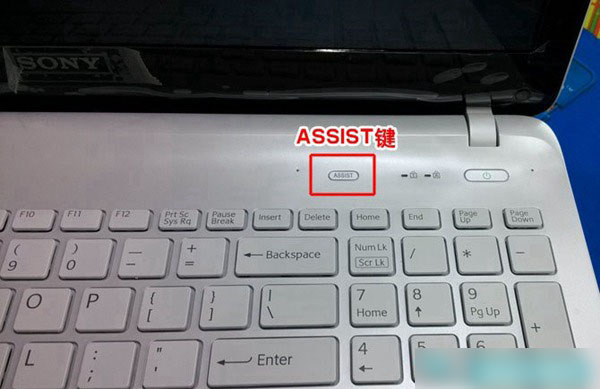
二,按了之后,笔记本就会显示出VAIO Care(拯救大师模式)界面,然后在该界面选择进入【BIOS设置】,如下图所示:
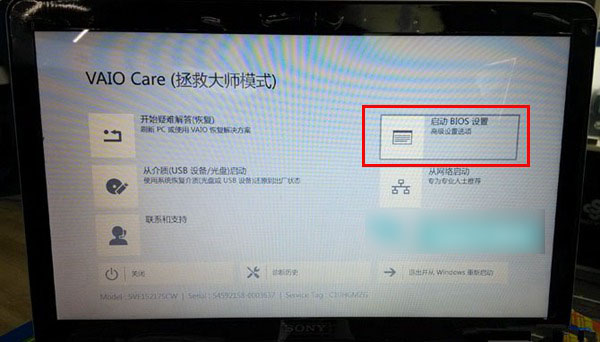
三,接下来就进入到了索尼笔记本的BIOS主界面,如下图所示:
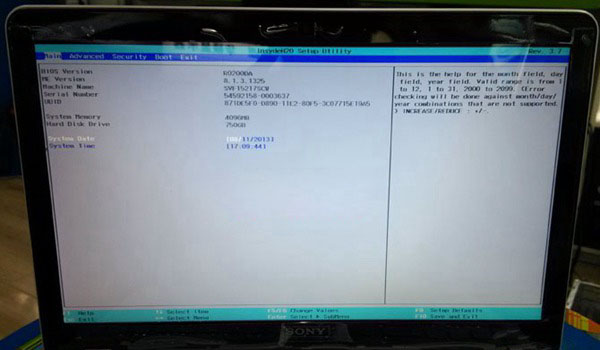
四,进入到BIOS操作界面后.在键盘上面选择其方向右键在Security(中文意思安全,安全的)选项下找到Secure Boot,将Enabled改为Disabled,如所图所示:
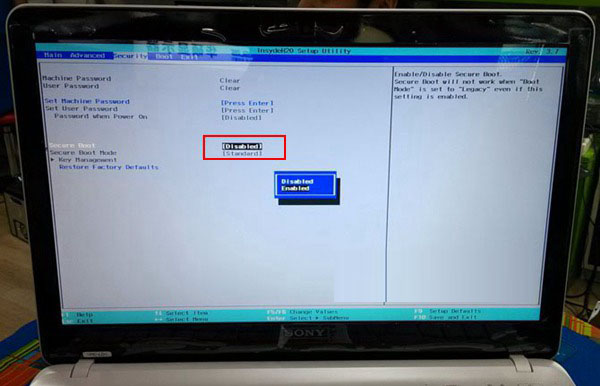
五,再接下来,在键盘上面用左右方向键切换至Boot栏,找到Boot mode项,把UEFl改成Legacy,如所图所示:
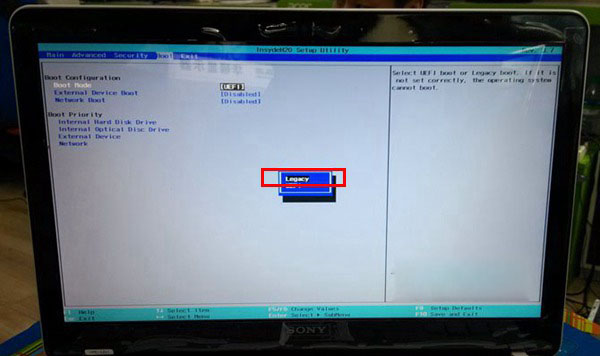
六,最后就是把External Devico Boot项里的Diabled改成Enabled(这样做的目的是支持外部设备启动),然后按F10保存退出,如所图所示:
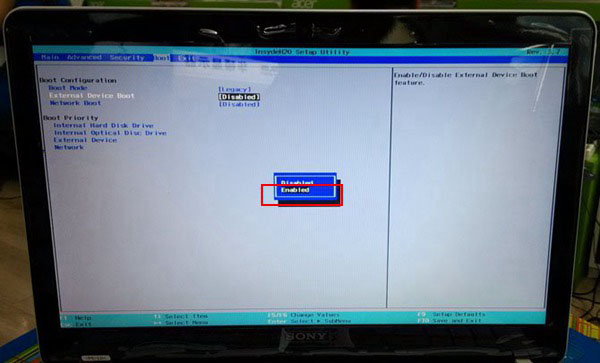
关于如何安装win7系统,这里就不再介绍了,大家可以在本网站搜索相关的详细教程。
总结:以上就是索尼笔记本预装win8改win7详细教程,希望网友们再看完整篇文章之后,能对索尼笔记本的BIOS界面其它的隐藏功能和信息多一些了解,这样在给自己的朋友或者同事安装系统的时候就能减少一些不必要的麻烦
在接下来的一段时间里,小编会继续和大家共同探讨其他品牌笔记本预装win8改win7教程,如果小伙伴们想继续了解其他品牌笔记本的相关win8改win7技巧,就请继续关注本系列的下一篇文章。
 咨 询 客 服
咨 询 客 服